Zaštita aktivacijom čini iPhone manje poželjnim za lopove. Kada konfigurirate svoj iPhone, on se povezuje sa vašim iCloud nalogom. Čak i ako ga neko ukrade, neće moći da ga podesi i koristi ako ne uklonite zaštitu aktivacijom.
Nažalost, kriminalci nisu jedini koji se suočavaju sa frustracijom zbog zaštite aktivacijom. Na primer, ako kupite polovni iPhone i ne shvatite da je zaključan, možete izgubiti pristup svom novom telefonu. Evo kako to možete zaobići.
Šta je zaštita aktivacijom?
Kada prvi put aktivirate svoj iPhone, Apple registruje jedinstveni identifikator uređaja i vaš Apple ID. Zatim povezuje jedinstveni identifikator vašeg iPhone-a sa vašim Apple ID-om. Ovo je urađeno kako bi se sprečilo da bilo koji drugi Apple ID-ovi koriste uređaj. Bez ispravne kombinacije korisničkog imena i lozinke za vaš Apple ID, vaš iPhone se ne može resetovati i koristiti od strane druge osobe.
Verovatno nećete ni primetiti postojanje zaštite aktivacijom sve dok ne resetujete svoj iPhone ili ne instalirate veće ažuriranje iOS-a. Tada morate da se prijavite sa svojim Apple ID-om kako biste potvrdili svoj identitet i aktivirali uređaj.
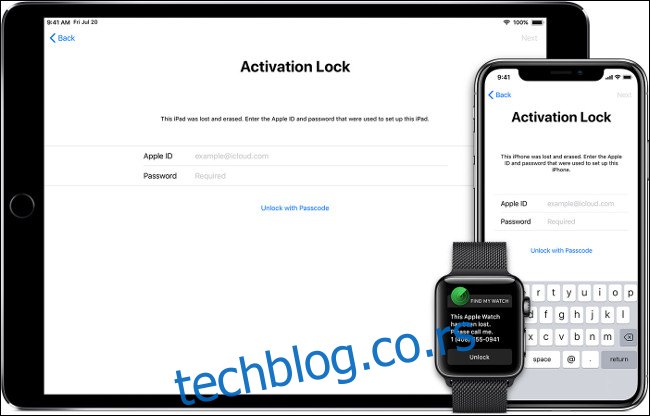
Ova bezbednosna funkcija je blisko povezana sa drugom, nazvanom „Find My iPhone“, koja vam pomaže da locirate izgubljeni uređaj. Ako omogućite „Find My iPhone“ na svom uređaju, takođe ćete omogućiti i zaštitu aktivacijom. Podrazumevano, obe funkcije su uključene na svim iPhone uređajima i tako bi trebalo da ostanu.
Ako želite da proverite da li je „Find My iPhone“ (i zaštita aktivacijom) omogućena, idite na „Settings“ > „[Vaše ime]“ > „iCloud“ > „Find My iPhone“ ili se prijavite na icloud.com/find da vidite trenutnu lokaciju svog uređaja.
Iako se ljudi najčešće susreću sa problemima zaštite aktivacijom na korišćenim iPhone uređajima, ova funkcija postoji i na iPad-u i Apple Watch-u. Baš kao i kod iPhone uređaja, „Activation Lock“ zaključava iPad ili Apple Watch sa Apple ID-om koji se koristio za njegovo podešavanje.
Kako da povratite lozinku za Apple ID
Da biste aktivirali iPhone, jednostavno se prijavite sa svojim Apple ID-om. Potrebna vam je vaša email adresa i lozinka. Ako koristite dvofaktorsku autentifikaciju, možete da dodirnete „Otključaj sa lozinkom“, a zatim da unesete jednokratni numerički kod koji vam Apple pošalje.
Ako ne znate svoju Apple ID email adresu, možete je potražiti na Apple-ovoj web lokaciji iForgot. Ako niste sigurni koja je vaša lozinka ili želite da je resetujete, to možete učiniti na zaboravio sam. Pored aktiviranja uređaja, potrebni su vam i vaši Apple akreditivi da biste podesili App Store, FaceTime pozive i iMessage.
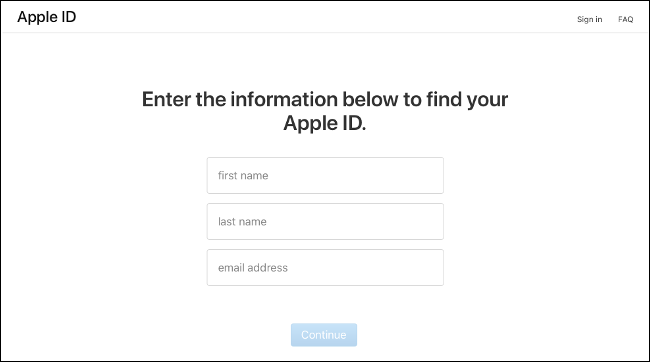
Ako ne možete da resetujete lozinku za Apple ID ili da povratite svoju email adresu, pozovite Apple podršku. Ako ste u SAD, broj telefona je 1-800-APL-CARE. I ne morate da imate Apple Care plan da biste pozvali.
Zatražite od Apple-a da ukloni zaštitu aktivacijom za vas
Ako i dalje ne možete da aktivirate svoj iPhone, postoji još jedna stvar koju možete pokušati. Apple će ukloniti „Activation Lock“ sa uređaja za koji imate validan dokaz o kupovini. Možete to uraditi na jedan od dva načina:
Zakažite termin u vašoj lokalnoj Apple prodavnici. Ponesite svoj uređaj, dokaz o kupovini i svoj najbolji osmeh.
Pozovite Apple podršku i objasnite situaciju. Zamolite predstavnika da daljinski ukloni zaštitu aktivacijom sa vašeg uređaja.
Razgovarali smo sa našom lokalnom Apple prodavnicom i obe ove opcije su nam objašnjene. Predstavnik nam je rekao da uklanjanje „Activation Lock“ sa uređaja (i u prodavnici i preko telefona) obično „spada u sferu naših besplatnih usluga“, tako da vam ne bi trebalo da treba Apple Care ni za jedno ni za drugo.
Potpuno razumemo želju da se ta zaštita aktivacijom ukloni. Ovaj članak objašnjava kako da isključite zaključavanje aktivacije iPhone-a, a takođe pruža veze ako treba da resetujete lozinku za Apple ID. https://t.co/pcocuadEzH
— Apple podrška (@AppleSupport) 23. maja 2018. godine
Predstavnik će vas upozoriti da postoji velika šansa da će vaš iPhone biti obrisan tokom ovog procesa. Osoblje podrške sa kojim smo razgovarali reklo je da se svi iPhone uređaji ne brišu, ali morate da potpišete odricanje od bilo kakvog posla koji Apple obavlja.
Ovo je samo jedan od razloga zašto uvek treba da imate rezervnu kopiju svog iPhone-a.
Izbegnite zaštitu aktivacijom kada kupujete korišćen iPhone
Jedan od najvećih nedostataka „Activation Lock“-a je kako utiče na prodaju polovnih uređaja. Mnogi ljudi ne shvataju da su njihovi uređaji zaključani za Apple ID kada ih prodaju. Isto tako, mnogi kupci toga nisu svesni kada kupuju polovni iPhone.
Ako kupite iPhone preko usluge kao što je eBay, trebalo bi da budete zaštićeni zaštitom kupaca za sve što ne možete da koristite. Nažalost, ova zaštita se ne odnosi na transakcije licem u lice. Evo nekoliko načina na koje možete da izbegnete kupovinu uređaja koji ne možete da aktivirate:
Kada uključite iPhone, trebalo bi da vidite ekran za podešavanje „Zdravo“ koji vas poziva da „Podesite svoj iPhone“ po prvi put. To znači da je aktiviran i da nije zaključan za drugi Apple ID.
Ako uređaj traži lozinku, on nije obrisan. Zamolite prodavca da ode u „Settings“ > „General“ > „Reset“ > „Erase All Content and Settings“ i obriše uređaj. Nakon što se to uradi, trebalo bi da se pojavi ekran „Podesite svoj iPhone“.
Ako uređaj traži Apple ID i lozinku, zaključan je i beskoristan za vas u svom trenutnom stanju. Zamolite prodavca da se prijavi sa svojim Apple ID-om i lozinkom kako bi aktivirao uređaj. Takođe će morati da ode u „Settings“ > „General“ > „Reset“ > „Erase All Content and Settings“ da bi obrisao uređaj. Opet, ako je to učinjeno, videćete ekran „Podesite svoj iPhone“.
Ako prodavac odbije da uradi bilo šta od gore navedenog, odustanite od kupovine. Nakon što ste sigurni da je uređaj otključan (i da radi), nastavite sa kupovinom.
Budite posebno oprezni ako odlučite da kupite korišćen iPhone preko interneta — posebno sa oglasnih sajtova, kao što su Facebook Marketplace, Kijiji i Gumtree. Ove web stranice nude malu ili nikakvu zaštitu kupaca, tako da je veća verovatnoća da ćete se zaglaviti sa skupim ukrasom.
Zatražite od prodavca da daljinski onemogući zaštitu aktivacijom
Ako ste već kupili iPhone koji je zaključan, nije sve izgubljeno! U idealnom slučaju, prodavac je jednostavno zaboravio da ga onemogući ili uopšte nije shvatio da ova funkcija postoji. Na sreću, prodavac može daljinski da ukloni uređaj sa svog naloga.
Morate da komunicirate sa prodavcem da bi ovo funkcionisalo, zato nemojte da prekidate komunikaciju prerano ako se osećate prevarenim. Da bi odvojio uređaj od Apple ID-a prethodnog vlasnika, prodavac treba da uradi sledeće korake:
Prijavite se sa svojim Apple ID-om na icloud.com/find.
Kliknite na „All Devices“, a zatim izaberite odgovarajući iPhone.
Ako je „Remove from Account“ dostupno, treba da ga izabere.
U suprotnom, može da klikne „Erase iPhone“, a zatim „Remove from Account“.
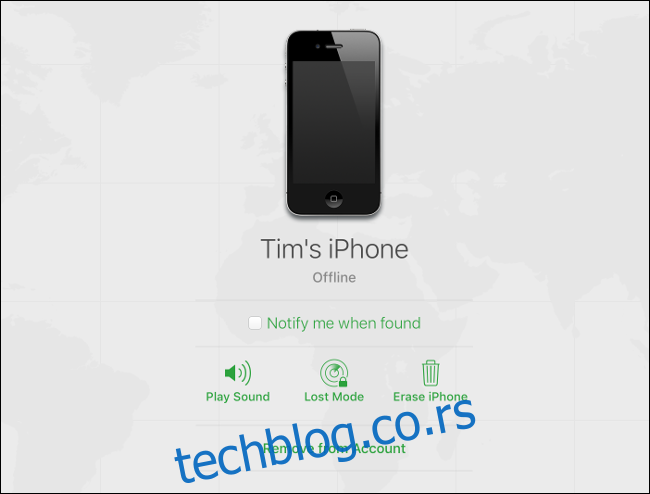
Dotični iPhone više ne bi trebalo da bude zaključan za Apple ID. Možda ćete morati ponovo da pokrenete uređaj pre nego što vidite bilo kakve promene.
Usluge trećih strana koje nude otključavanje vašeg uređaja
Mnoge usluge trećih strana će otključati vaš uređaj uz naknadu. Međutim, neke to rade iskorišćavajući ranjivosti u Apple-ovom softveru, a druge koriste organi za sprovođenje zakona. Nijedna od njih nije zvanična i nema garancije da će funkcionisati.
Neke „razdvajaju“ vaš uređaj od Apple-a kako bi zaobišle zaštitu aktivacijom. Ovo vam omogućava da pristupite iPhone-u, ali će ga Apple verovatno staviti na crnu listu. To znači da neće primati buduća ažuriranja za iOS, niti ćete moći da koristite iMessage, upućujete pozive preko FaceTime-a ili preuzimate aplikacije iz App Store-a.
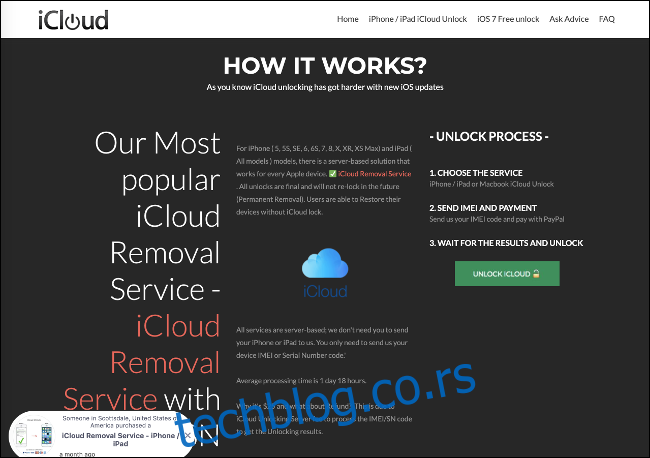
Jedine legitimne i pouzdane metode za otključavanje vašeg iPhone-a su one koje smo naveli gore.
Prodajete svoj stari iPhone? Onemogućite zaštitu aktivacijom
Pre nego što prodate svoj iPhone, trebalo bi da uradite dve stvari: onemogućite zaštitu aktivacijom i obrišete uređaj na fabrička podešavanja. Prvo osigurava da kupac može da koristi vaš uređaj, a drugo čuva vaše podatke privatnim.
Pratite ove korake da biste onemogućili zaštitu aktivacijom:
U podešavanjima dodirnite svoje ime na vrhu liste.
Dodirnite „iCloud“, a zatim dodirnite „Find My iPhone“.
Isključite „Find My iPhone“, a zatim unesite lozinku za Apple ID.
Sada možete da pratite ove korake da biste resetovali uređaj:
Idite na „Settings“ > „General“ > „Reset“.
Dodirnite „Erase All Content and Settings“, potvrdite svoju odluku, a zatim sačekajte da se postupak završi.
Kada vidite ekran „Zdravo“ koji kaže „Podesite svoj iPhone“, možete da prodate svoj uređaj.